
El problema de las tarifas de datos por MB consumido con un límite establecido, es que cuando te quieres dar cuenta ya has llegado a el, y ni siquiera has alcanzado el ecuador del mes en curso. Y es que en realidad, no somos conscientes de que la sola visita a una página web ya representa un consumo de datos, y que dependiendo de la página puede ser realmente considerable.
Así por ejemplo, si realizas un test a esta página utilizando alguna de las herramientas disponibles, como por ejemplo puede ser WebPageTest, podrás comprobar que el peso de la misma es de aproximadamente 630 KB, dependiendo de las imágenes que aparezcan en la página principal. Soy consciente de que esto no sigue las directrices SEO de Google donde priman la velocidad de los sitios, pero hoy en día priman las imágenes…
Pero esto no solo pasa en esta página, sino que es algo generalizado, de hecho el peso de las páginas aumenta a un ritmo del 24% por año…

¿Cómo podemos reducir el consumo de datos en el móvil?
Reducir el consumo de datos en el móvil
Existen diferentes opciones para reducir el consumo de datos en el móvil. Una de ellas, viene de la mano de Google Chrome y Opera, que ofrecen la posibilidad de comprimir la información lo que te permite navegar con menos datos.
¿Cómo funciona?
El funcionamiento normal de una navegador es el siguiente, cuando ves una página web en tu móvil, tableta o en el ordenador de casa, tu navegador se conecta directamente al servidor donde se hospeda la página y descarga la página, imágenes, scripts, etc, necesarios para mostrar la página en tu dispositivo.
Sin embargo, cuando activas la compresión de información en Google Chrome (entiendo que con Opera funcionará exactamente igual) y visitas una página web, el navegador en lugar de solicitar la descarga al servidor que aloja la página, realiza la solicitud a los servidores de Google. Una vez procesada la información solicitada a los servidores de Google, estos comprimen la página web y la envían a tu móvil, tableta, etc.
Igualmente, las imágenes son codificadas y con un tamaño inferior y de menor calidad, puesto que por regla general no necesitas la misma resolución para ver la imagen en el móvil que en un ordenador, y esto si que es un verdadero devorador de datos.
La problemática
Evidentemente esto tiene un coste, por un lado la velocidad y por otro la privacidad. Respecto al primero de los aspectos, si tienes una conexión rápida, es posible que las páginas tarden mas en mostrarse por el hecho de que se hace a través de un proxy. Sin embargo, si tienes una conexión mas lenta, que es lo que suele suceder en los móviles será todo lo contrario, pues como hay que descargar menos irá más rápido.
En cuanto a la privacidad, y dado que Google Chrome solicita las páginas a los servidores de Google, éstos tienen la posibilidad de ver donde te conectas… pero, seamos realistas, si utilizas Google Chrome (no en modo incógnito) y te conectas a Google, para buscar lo que sea ya das información, si utilizas los sercicios de sincronización de Chrome ya das esa información, si utilizas Gmail, Google Calendar, Keep, ya das esa información. Pero no solo eso, tu proveedor de servicios de Internet, también puede ver donde te conectas, o las agencias de seguridad del país o …
Como ya he comentado en mas de una ocasión, prefiero aprovechar estos servicios en detrimento de la privacidad, sobre todo teniendo en cuenta que en este caso estamos hablando de nuestra economía, puesto que podemos navegar lo mismo en Internet, pero por menos dinero.
Por otro lado, esta tecnología no se utiliza ni en el caso de páginas seguras, como puede ser tu banco ni cuando utilizas el modo incógnito en el caso de Chrome
Configurar Google Chrome
Para configurar esta opción en Google Chrome tienes que acceder al menú de la aplicación, y acceder a la entrada Ajustes
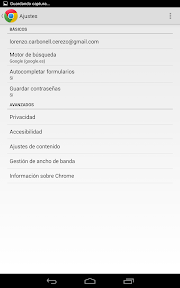
A continuación seleccionas la opción Gestión de ancho de banda dentro de la categoría Avanzados, y entras en la opción Reducir uso de datos,

Aquí activas el selector, reducir uso de datos que aparece en la siguiente pantalla, en la que tu no verás el gráfico si no habías activado esta opción con anterioridad. Con el uso verás como evoluciona la compresión de datos, que como puedes ver en mi caso representa una reducción del 26%, que no está nada mal.

Conclusiones
No quiero abundar mas en la problemática privacidad vs comodidad pero, teniendo en cuenta que en este caso le afecta también al bolsillo mas de uno puede ser que cambie de opinión…
Más información: How-To Geek | stevesouders.com | css-tricks | Google
Fuente: atareao

